نحوه بازپرداخت یک بازی در Steam
شاید تجربهای داشته باشید که در یک بازی آتی وارد تبلیغات شده باشید، فقط آن را بخرید و بلافاصله ناامید شوید. صرف نظر(Regardless) از اینکه چرا بازی برای شما تحویل داده نشد، ممکن است علاقه مند به بازپرداخت در Steam برای بازی باشید.
در Steam ، اگر احساس می کنید نمی خواهید بازی خریداری(game you bought) شده خود را نگه دارید، می توانید درخواست بازپرداخت ارسال کنید . با این حال، اگر میخواهید از طریق Steam بازپرداخت کنید، نکاتی وجود دارد که باید بدانید . اگر نمی دانید چگونه در Steam بازپرداخت کنید، در اینجا همه چیزهایی که باید بدانید وجود دارد.

زمانی که می توانید در Steam درخواست بازپرداخت کنید(When You Can Request a Refund on Steam)
قبل از اینکه بتوانید انتظار بازپرداخت از Steam(Steam) را داشته باشید، باید برخی از شرایط لازم را داشته باشید . ابتدا(First) ، باید ظرف 14 روز پس از خرید آن درخواست بازپرداخت کنید. شما همچنین تنها کمتر از 2 ساعت زمان بازی با بازی(play time with the game) دارید .
Steam می گوید که حتی اگر دقیقاً این شرایط را نداشته باشید، همچنان می توانید درخواست بازپرداخت کنید. با این حال، اگر این شرایط را برآورده کنید، احتمال بیشتری برای دریافت آن وجود دارد.
اگر Steam متوجه شود که شما از سیستم بازپرداخت با بازپرداخت بیش از حد وجوه سوء استفاده می کنید یا از سیستم برای نوعی سود شخصی استفاده می کنید، ممکن است از درخواست بازپرداخت مسدود شوید.
نحوه درخواست بازپرداخت در Steam(How to Request a Refund on Steam)
برای درخواست بازپرداخت در Steam ، این مراحل را دنبال کنید:
- به help.steampowered.com بروید(help.steampowered.com) و وارد حساب Steam خود شوید.
- به پایین بروید و خریدها(Purchases) را انتخاب کنید .

- Steam سابقه خرید شما را در شش ماه گذشته نشان می دهد. هرگونه خرید دیگری در گذشته احتمالاً مسترد نخواهد شد. خریدی را که میخواهید بازپرداخت کنید را در اینجا انتخاب کنید.(Select)
- پس از انتخاب خرید، تحت چه مشکلی با این خرید دارید؟ (What issue are you having with this purchase?)را انتخاب کنید من بازپرداخت می خواهم(I would like a refund) .

- در صفحه بعدی، میخواهم درخواست بازپرداخت کنم(I’d like to request a refund) را انتخاب کنید . سپس فرم درخواست ظاهر می شود.
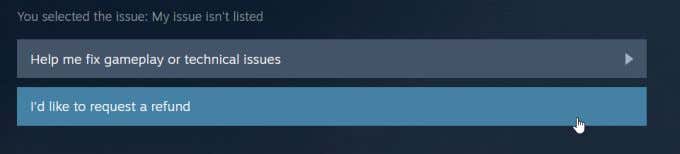
- (Fill)این فرم را با انتخاب دلیل بازپرداخت و توضیح کوتاهی درباره مشکلی که با بازی در صورت نیاز دارید، پر کنید.
- پس از تکمیل درخواست بازپرداخت خود، باید یک ایمیل تأیید دریافت کنید.
هنگامی که بازپرداخت شما تأیید شد، ممکن است حدود یک هفته طول بکشد تا وجوه شما در کیف پول Steam یا حساب بانکی شما نشان داده شود. بنابراین مراقب حساب خود باشید تا مطمئن شوید که بازپرداخت ظاهر می شود.
نحوه بازپرداخت پیش سفارش(How to Refund a Pre-Order)
اگر بازی را از طریق Steam(Steam) پیشسفارش کردهاید، اما نظر خود را تغییر دادهاید، استیم(Steam) به شما اجازه میدهد تا قبل از انتشار بازی، مبلغ پیشفروش را در هر زمانی بازپرداخت کنید. اگر پیشسفارش بیش از سه ماه پیش انجام شده باشد، ممکن است نتوانید به بانک خود بازپرداخت کنید، اما Steam ممکن است اعتبار Steam Wallet را در اختیار شما قرار دهد.
برای بازپرداخت یک پیشسفارش، میتوانید همان مراحل بالا را برای بازپرداخت یک بازی دنبال کنید، با این تفاوت که این بار پیشسفری را که میخواهید برای آن بازپرداخت کنید، انتخاب کنید.
نحوه بازپرداخت هدیه(How to Refund a Gift)
اگر میخواهید مبلغ بازی Steam را که به شخص دیگری هدیه دادهاید بازپرداخت کنید، شخصی که بازی را دریافت کرده است باید درخواست بازپرداخت را آغاز کند اگر قبلاً آن را بازخرید کرده باشد. اگر این کار را نکرده اند، خریدار می تواند خودش درخواست را ارسال کند.
اگر هدیه قبلاً بازخرید شده باشد، گیرنده هدیه میتواند با دنبال کردن مراحل بخش قبل برای بازپرداخت یک بازی، بازپرداخت را آغاز کند. در اینجا نحوه بازپرداخت هدیه توسط گیرنده قبل از بازخرید آن آمده است:
- در حساب کاربری آنها به help.steampowered.com بروید و (help.steampowered.com)Games، Software و غیره(Games, Software, etc) را انتخاب کنید .

- بازی را انتخاب کنید که هدیه داده شده است، سپس آن چیزی که انتظار داشتم نیست(It’s not what I expected) را انتخاب کنید .

- انتخاب کنید من می خواهم برای این هدیه درخواست بازپرداخت کنم(I’d like to request a refund for this gift) .
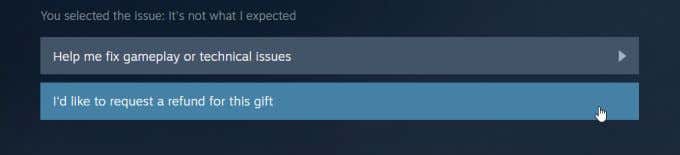
- کادر کنار اجازه دادن به خریدار اصلی این هدیه برای درخواست بازپرداخت را علامت(Allow the original purchaser of this gift to request a refund) بزنید. بازی از حساب گیرنده حذف خواهد شد.
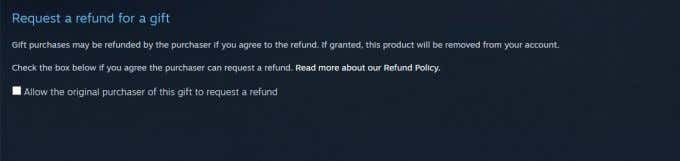
پس از انجام این مراحل توسط گیرنده هدیه، خریدار بازی اکنون می تواند با استفاده از همان مراحل قسمت آخر، درخواست بازپرداخت بازی را از طریق حساب خود ارسال کند.
به خاطر داشته باشید، قوانین مشابهی برای بازی با استعداد نیز اعمال می شود. یعنی خرید باید ظرف 14 روز انجام شده باشد و هدیه گیرنده نباید بیش از 2 ساعت زمان بازی در بازی(play time on the game) داشته باشد.
نحوه بازپرداخت یک بازی برای قیمت فروش آن(How to Refund a Game For Its Sale Price)
Steam آن را سوء استفاده از سیستم بازپرداخت برای بازپرداخت یک بازی و سپس خرید مجدد آن برای قیمت فروش نمیداند. با این حال، فروش باید در بازه زمانی 14 روزه پس از خرید بازی انجام شود، زیرا فقط میتوانید بازیهایی را که در این بازه زمانی خریداری کردهاید بازپرداخت کنید.
شما همچنین فقط دو ساعت زمان بازی در بازی دارید که قصد بازپرداخت و خرید مجدد آن را دارید. با این حال، این یک قانون سخت و سریع نیست، بنابراین هنوز هم ارزش آن را دارد که امتحان کنید و ببینید که Steam به شما بازپرداخت می کند یا خیر. میتوانید وارد بخش یادداشتها(Notes) در درخواست بازپرداخت شوید که بازی پس از خرید به فروش رفت و میخواهید دوباره آن را بخرید.
برای انجام این کار، تنها کاری که باید انجام دهید این است که برای بازی درخواست بازپرداخت کنید و مطمئن شوید که شرایط لازم را دارد. پس از بازپرداخت، میتوانید بازی را دوباره خریداری کنید. برای انجام این کار می توانید مراحل بالا را برای بازپرداخت بازی ها دنبال کنید.
بازپرداخت یک بازی در Steam(Refunding a Game on Steam)
Steam در سیاست بازپرداخت خود بسیار سست است، و آنها این کار را به منظور ایجاد احساس بدون خطر در هنگام خرید بازی های جدید انجام می دهند. این یک تمرین خوب است زیرا بسیاری از بازیها میتوانند تبلیغات زیادی(garner a lot of hype) را به همراه داشته باشند و پس از انتشار آنها کمتر عرضه شوند.
تا زمانی که بازی شما الزامات Steam را برآورده می کند و از سیستم بازپرداخت بیش از حد استفاده نمی کنید، مشکلی برای بازپرداخت بازی خود در Steam ندارید و می توانید در مورد خرید بازی های جدید احساس بهتری داشته باشید زیرا در صورت نیاز می دانید که این فرآیند بسیار ساده است.
Related posts
نحوه رفع خطای Steam "در انتظار تراکنش"
چگونه Screenshot را در Steam قرار دهیم
Steam نه Opening؟ 7 Ways به ثابت
بخار خواهد Open نیست؟ 12 رفع به سعی کنید
چگونه ثابت Disk Write Error در Steam
Panel Display Technology Demystified تخت: TN، IPS، VA، OLED و بیشتر
چگونه Detect Computer & Email Monitoring یا Spying Software
چگونه داده های بازی فیس بوک را حذف کنیم
چگونه Post یک مقاله در مورد Linkedin (و Best Times به Post)
چگونه می توان هر Wired Printer Wireless را در 6 Different راه اندازی کرد
چگونه Search Facebook Friends توسط Location، Job یا School
چگونه برای یافتن بهترین سرور اختلافات
چگونه Clip را در Adobe Premiere Pro تقسیم کنیم
چگونه به Find Birthdays در Facebook
Best Camera Settings برای Portraits
چه Discord Streamer Mode and How آن را راه اندازی
چه آیا Uber Passenger Rating and How برای چک کردن آن
چگونه Caps Lock را روشن یا خاموش بر روی Chromebook
Discord نه Opening؟ 9 Ways برای رفع
چگونه می Rid از Yahoo Search در Chrome
